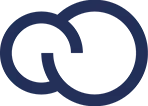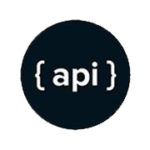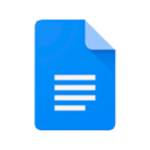Índice:
0:10 – Crear un producto con lote.
1:05 – Cargar el lote del producto.
2:22 – Consultar los lotes en stock.
2:45 – Venta de producto con lote.
3:37 – Verificar que el lote fue dado de baja.
¡Bienvenidos a Líder Gestión! En este video vamos a explicar el uso del módulo Lote, comencemos.
Lo primero que debemos hacer es crear un nuevo producto, para ello, nos dirigimos al menú inventario – administración de inventario – productos. Le colocamos el nombre, su código, vamos a trabajar como si nuestro producto de prueba fuera un lote de leche, en este caso, dicho lote tendría vencimiento, por lo tanto, activamos la opción de “Tiene vencimiento” y “Tiene lote”. Completamos el costo y su ganancia, una vez completado los datos, guardamos.
El siguiente paso es cargar dicho lote, para ellos, nos dirigimos al menú de compras – facturación – factura – de compras. Generamos un nuevo comprobante, en el mismo cargamos el producto que creamos. Al momento de cargar la cantidad, se nos abrirá una nueva ventana que nos solicitará el número de lote (Que puede ser un número o código de barra), la cantidad (Que ya se ve reflejada según el número que hayamos colocado en el comprobante) y la fecha de vencimiento del lote. Verificamos que esté correcto el comprobante y guardamos.
Una vez cargados los lotes, podemos consultarlos dirigiéndonos nuevamente al listado de productos, elegimos el producto y seleccionamos la opción “Editar”. Nos dirigimos a la pestaña de inventario y seleccionamos la opción “Consultar inventarios”. Podemos observar que el lote fue cargado con éxito.
El último paso sería realizar la venta de dicho lote, elegimos el cliente y generamos el comprobante. Del mismo modo que en el comprobante de compra, nos abre la ventana de lote, en este caso, al presionar “Enter” podremos elegir el lote de dicho producto, una vez completo, guardamos el comprobante.
Para finalizar, podemos verificar nuevamente en el listado de productos si el lote fue dado de baja.